Dans ce guide, nous allons apprendre à utiliser df commande. La commande df signifie D isk F ree, signale l'utilisation de l'espace disque du système de fichiers. Il affiche la quantité d'espace disque disponible sur le système de fichiers dans un système Linux. Veuillez ne pas confondre la commande df avec du commande. Les deux servent des objectifs différents. La commande df indique la quantité d'espace disque dont nous disposons (c'est-à-dire l'espace libre) alors que la commande du indique la quantité d'espace disque consommée par les fichiers et dossiers. J'espère que j'ai été clair. Allons-y et voyons quelques exemples pratiques de la commande df, afin que vous puissiez mieux la comprendre.
Le didacticiel de la commande df avec des exemples
Exécutez la commande df sans aucun argument pour afficher tout l'espace disque du système de fichiers.
$ df
Exemple de résultat :
Filesystem 1K-blocks Used Available Use% Mounted on dev 4033216 0 4033216 0% /dev run 4038880 1120 4037760 1% /run /dev/sda2 478425016 428790352 25308980 95% / tmpfs 4038880 34396 4004484 1% /dev/shm tmpfs 4038880 0 4038880 0% /sys/fs/cgroup tmpfs 4038880 11636 4027244 1% /tmp /dev/loop0 84096 84096 0 100% /var/lib/snapd/snap/core/4327 /dev/sda1 95054 55724 32162 64% /boot tmpfs 807776 28 807748 1% /run/user/1000
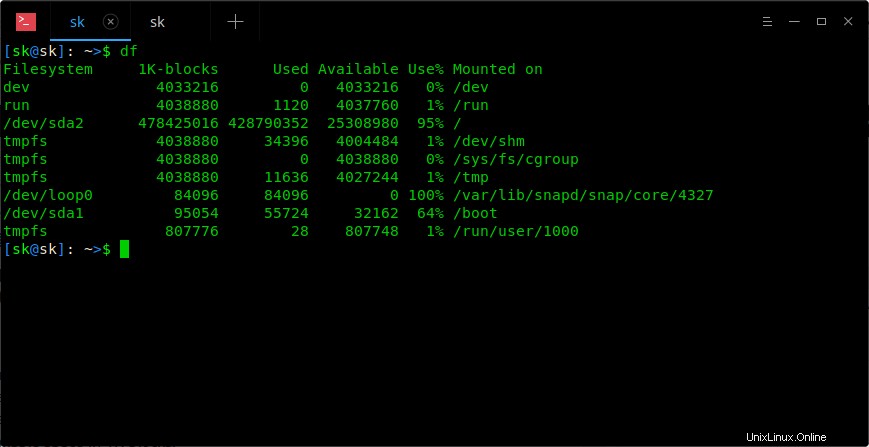
commande df
Comme vous pouvez le voir, le résultat est divisé en six colonnes. Voyons ce que signifie chaque colonne.
- Système de fichiers - le système de fichiers sur le système.
- 1 K-blocs - la taille du système de fichiers, mesurée en blocs de 1K.
- Occasion - la quantité d'espace utilisé dans les blocs de 1K.
- Disponible - la quantité d'espace disponible en blocs de 1K.
- Utiliser % - le pourcentage d'utilisation du système de fichiers.
- Monté sur - le point de montage où le système de fichiers est monté.
Comme vous pouvez le remarquer dans les exemples ci-dessus, l'utilisation est indiquée en blocs de 1k. Si vous souhaitez les afficher dans un format lisible par l'homme, utilisez -h drapeau.
$ df -h Filesystem Size Used Avail Use% Mounted on dev 3.9G 0 3.9G 0% /dev run 3.9G 1.1M 3.9G 1% /run /dev/sda2 457G 409G 25G 95% / tmpfs 3.9G 27M 3.9G 1% /dev/shm tmpfs 3.9G 0 3.9G 0% /sys/fs/cgroup tmpfs 3.9G 12M 3.9G 1% /tmp /dev/loop0 83M 83M 0 100% /var/lib/snapd/snap/core/4327 /dev/sda1 93M 55M 32M 64% /boot tmpfs 789M 28K 789M 1% /run/user/1000
Regardez maintenant la Taille et Disponible colonnes, l'utilisation est indiquée en Go et en Mo.
Si vous voulez des unités SI, utilisez -H (majuscule) :
$ df -H
Pour afficher l'utilisation de l'espace disque du système de fichiers uniquement en mégaoctets, utilisez -m drapeau.
$ df -m Filesystem 1M-blocks Used Available Use% Mounted on dev 3939 0 3939 0% /dev run 3945 2 3944 1% /run /dev/sda2 467212 418742 24716 95% / tmpfs 3945 26 3920 1% /dev/shm tmpfs 3945 0 3945 0% /sys/fs/cgroup tmpfs 3945 12 3933 1% /tmp /dev/loop0 83 83 0 100% /var/lib/snapd/snap/core/4327 /dev/sda1 93 55 32 64% /boot tmpfs 789 1 789 1% /run/user/1000
Nous pouvons répertorier les informations d'inode au lieu de bloquer l'utilisation en utilisant -i drapeau comme indiqué ci-dessous.
$ df -i Filesystem Inodes IUsed IFree IUse% Mounted on dev 1008304 439 1007865 1% /dev run 1009720 649 1009071 1% /run /dev/sda2 30392320 844035 29548285 3% / tmpfs 1009720 86 1009634 1% /dev/shm tmpfs 1009720 18 1009702 1% /sys/fs/cgroup tmpfs 1009720 3008 1006712 1% /tmp /dev/loop0 12829 12829 0 100% /var/lib/snapd/snap/core/4327 /dev/sda1 25688 390 25298 2% /boot tmpfs 1009720 29 1009691 1% /run/user/1000
Pour afficher le type de système de fichiers, utilisez -T drapeau.
$ df -T Filesystem Type 1K-blocks Used Available Use% Mounted on dev devtmpfs 4033216 0 4033216 0% /dev run tmpfs 4038880 1120 4037760 1% /run /dev/sda2 ext4 478425016 428790896 25308436 95% / tmpfs tmpfs 4038880 31300 4007580 1% /dev/shm tmpfs tmpfs 4038880 0 4038880 0% /sys/fs/cgroup tmpfs tmpfs 4038880 11984 4026896 1% /tmp /dev/loop0 squashfs 84096 84096 0 100% /var/lib/snapd/snap/core/4327 /dev/sda1 ext4 95054 55724 32162 64% /boot tmpfs tmpfs 807776 28 807748 1% /run/user/1000
Comme vous le voyez, il y a une colonne supplémentaire (la deuxième à partir de la gauche) qui indique le type de système de fichiers.
Nous pouvons limiter la liste à certains systèmes de fichiers. par exemple ext4 . Pour ce faire, nous utilisons -t drapeau.
$ df -t ext4 Filesystem 1K-blocks Used Available Use% Mounted on /dev/sda2 478425016 428790896 25308436 95% / /dev/sda1 95054 55724 32162 64% /boot
Voir? Cette commande affiche uniquement l'utilisation de l'espace disque du système de fichiers ext4.
Parfois, vous souhaiterez peut-être exclure un système de fichiers spécifique du résultat. Ceci peut être réalisé en utilisant -x drapeau.
$ df -x ext4 Filesystem 1K-blocks Used Available Use% Mounted on dev 4033216 0 4033216 0% /dev run 4038880 1120 4037760 1% /run tmpfs 4038880 26116 4012764 1% /dev/shm tmpfs 4038880 0 4038880 0% /sys/fs/cgroup tmpfs 4038880 11984 4026896 1% /tmp /dev/loop0 84096 84096 0 100% /var/lib/snapd/snap/core/4327 tmpfs 807776 28 807748 1% /run/user/1000
La commande ci-dessus affichera l'utilisation de tous les systèmes de fichiers, sauf ext4 .
Pour afficher l'espace disque disponible et où il est monté pour un dossier, par exemple /home/sk/ , utilisez cette commande :
$ df -hT /home/sk/ Filesystem Type Size Used Avail Use% Mounted on /dev/sda2 ext4 457G 409G 25G 95% /
Cette commande affiche le type de système de fichiers, l'espace utilisé et disponible sous une forme lisible par l'homme et où il est monté. Si vous n'affichez pas le type de système de fichiers, ignorez simplement le -t drapeau.
Pour plus de détails, reportez-vous aux pages de manuel.
$ man df
Lecture recommandée :
- Comment répertorier les systèmes de fichiers sous Linux à l'aide de LFS
- Comment trouver la taille d'un répertoire sous Linux
J'espère que cela vous a été utile.